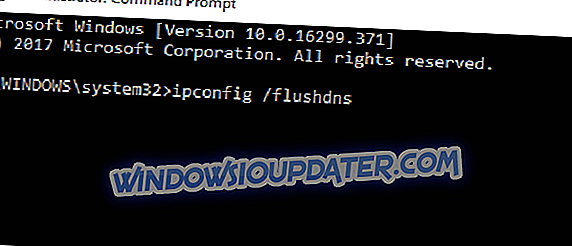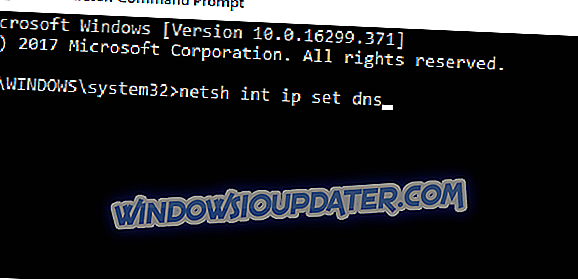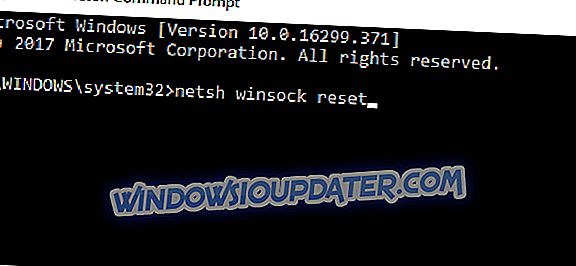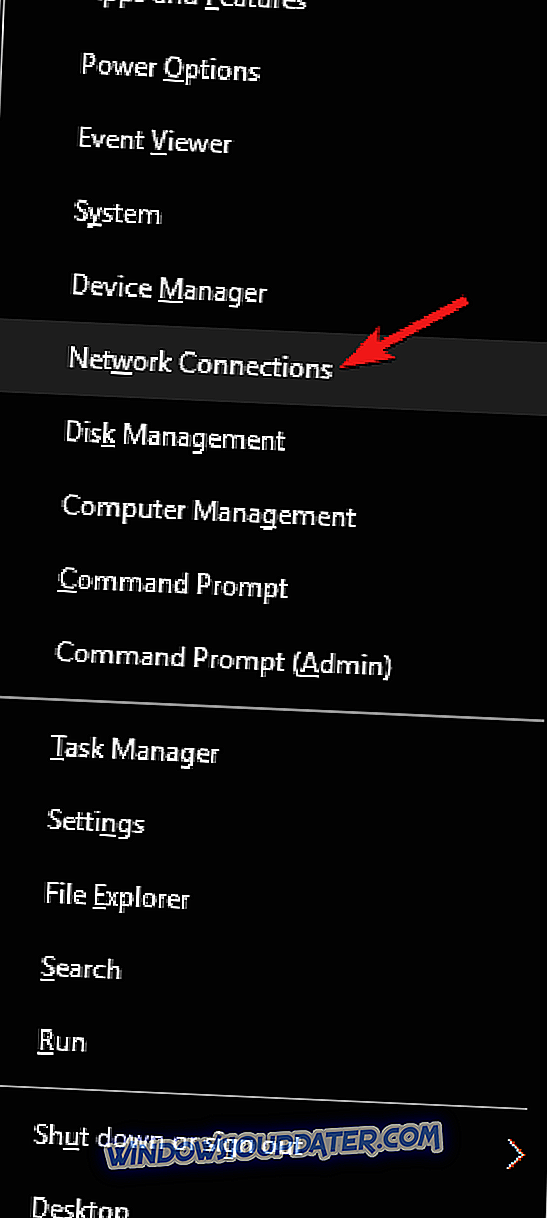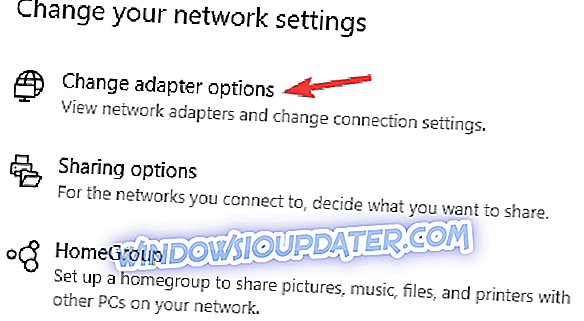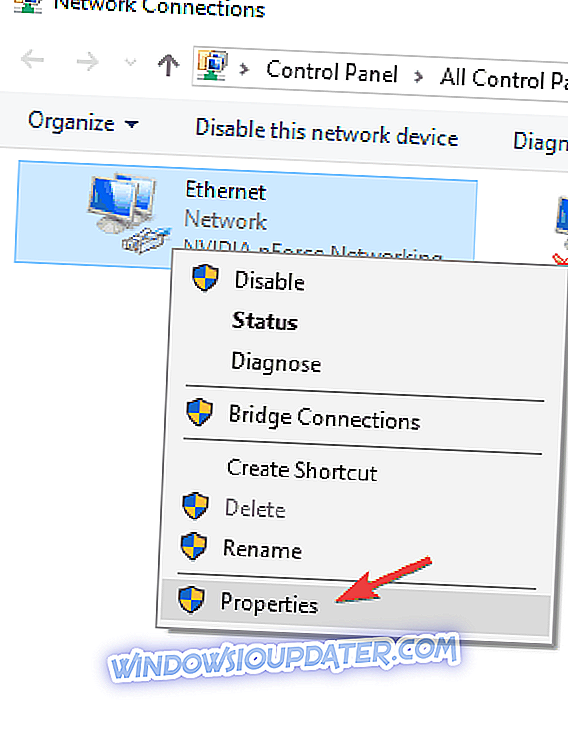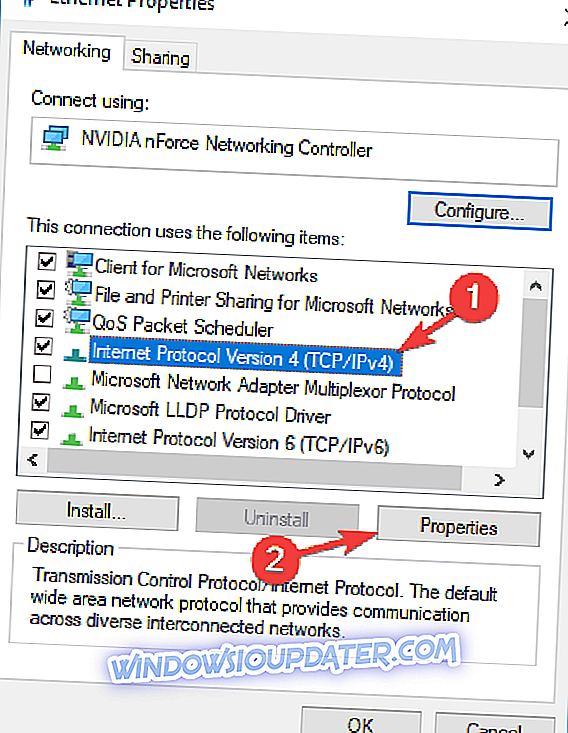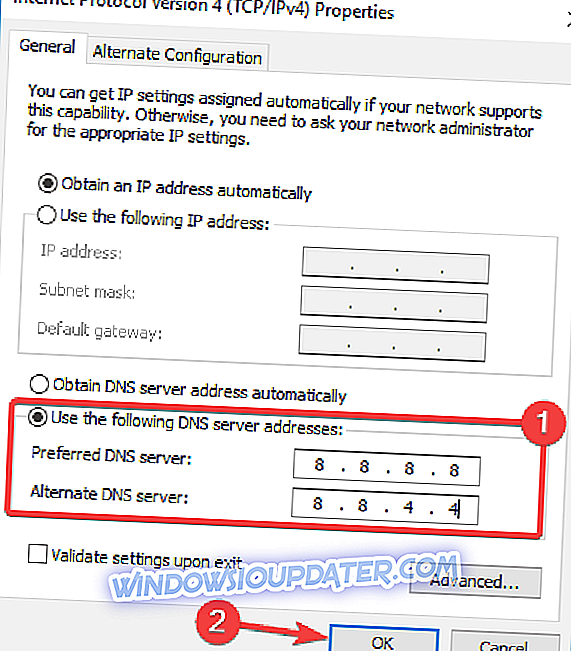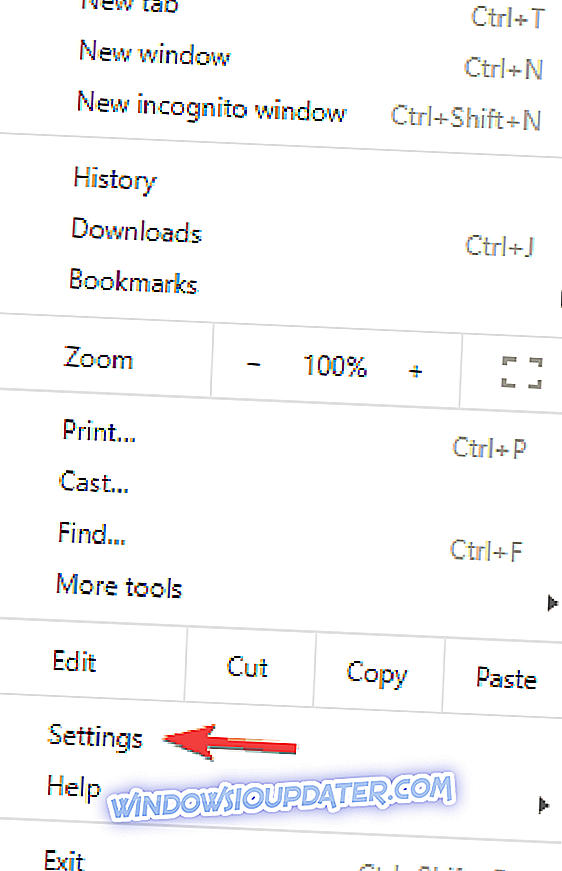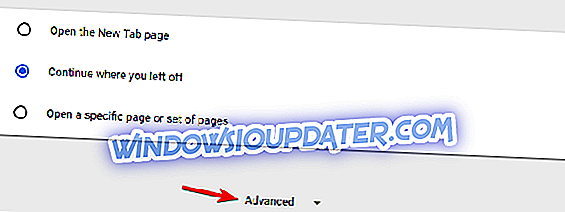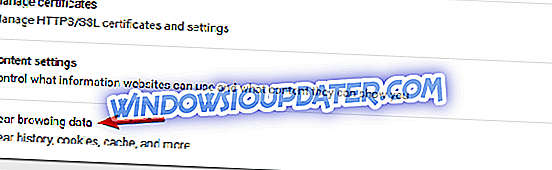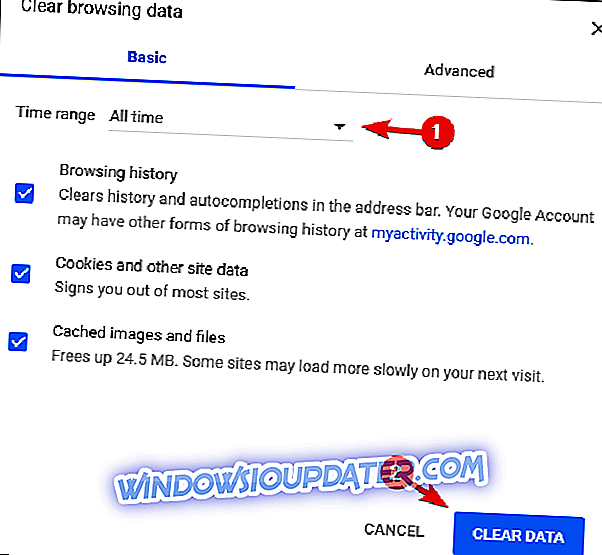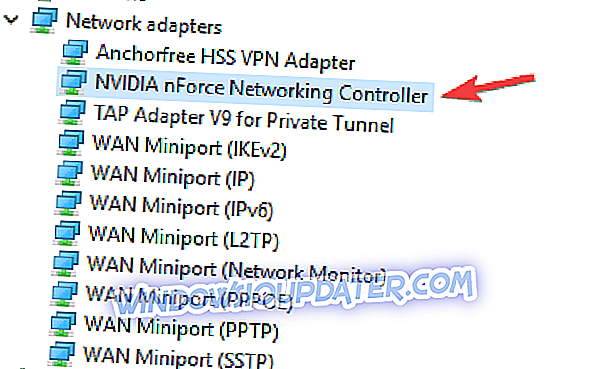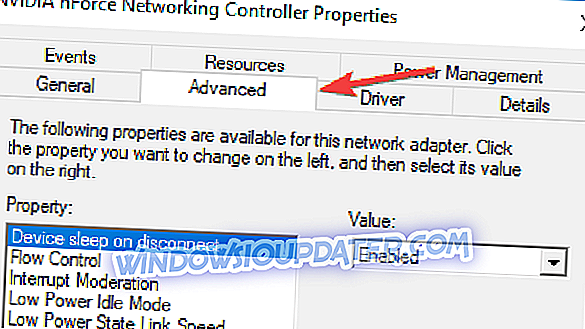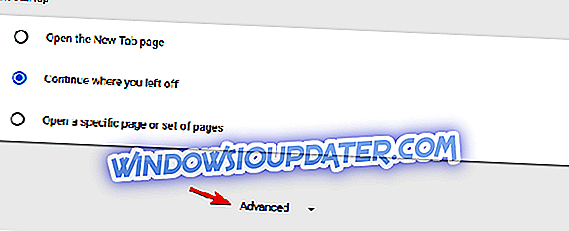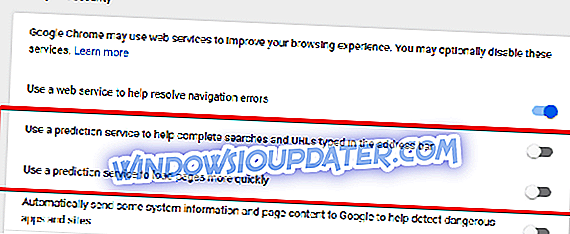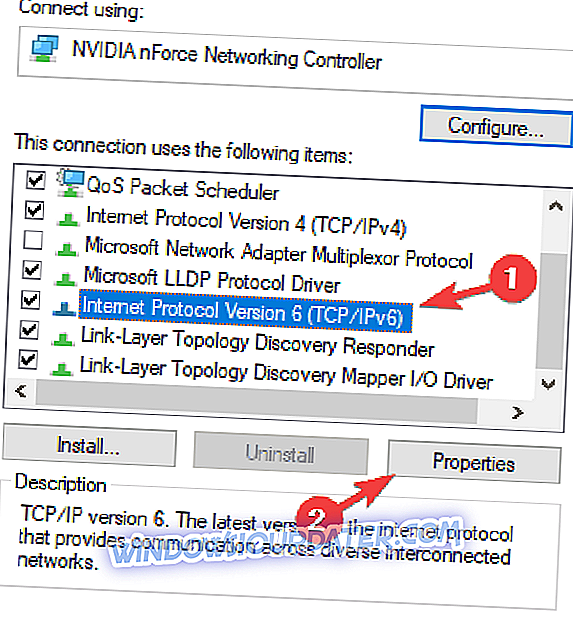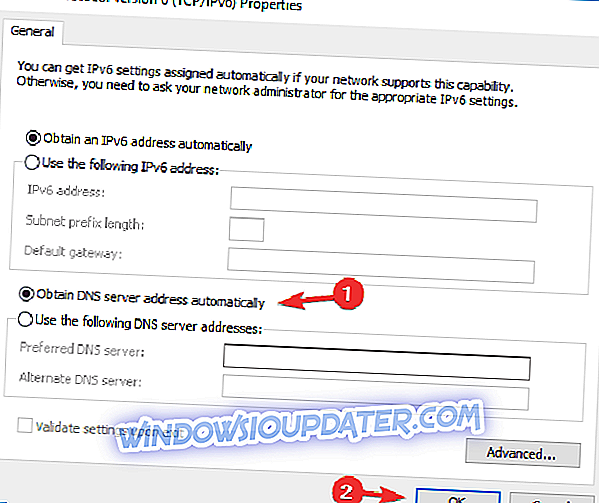Iedereen ervaart af en toe een computerprobleem en een probleem dat Windows 10-gebruikers meldden, is Een netwerkverandering werd gedetecteerd of ERR_NETWORK_CHANGED in Google Chrome. Dit foutbericht zal voorkomen dat u toegang krijgt tot internet, daarom is het cruciaal om te weten hoe u het op de juiste manier kunt repareren.
Hoe repareer ik een fout in een netwerkverandering?
Google Chrome is een geweldige browser, maar veel gebruikers meldden dat een fout bij het wijzigen van het netwerk werd ontdekt bij het gebruik van Chrome. Over deze fout gesproken, hier zijn enkele soortgelijke problemen die gebruikers hebben gemeld:
- Er is een netwerkverandering aangetroffen err_network_changed, fout 21, Google Chrome - Er zijn verschillende problemen met betrekking tot dit foutbericht, maar u moet de meeste van deze problemen kunnen oplossen door een van onze oplossingen te gebruiken.
- Er is een netwerkverandering gedetecteerd Windows 7, 8 - Deze fout kan ook van invloed zijn op oudere versies van Windows, waaronder Windows 7 en 8. Zelfs als u Windows 10 niet gebruikt, moet u onze oplossingen ook op oudere versies kunnen toepassen. .
- Een netwerkverandering werd gedetecteerd virus - Soms kan dit foutbericht verschijnen als gevolg van malware-infectie. Als dat gebeurt, moet u een gedetailleerde systeemscan uitvoeren en alle malware van uw pc verwijderen.
- Uw verbinding is onderbroken en er is een netwerkwijziging gedetecteerd . Dit is een ander bericht met betrekking tot deze fout. Als u dit tegenkomt, moet u de opdrachtprompt gebruiken om de DNS-instellingen te spoelen.
Oplossing 1: controleer uw pc op malware
Als u een foutmelding krijgt over een netwerkwijziging, is het probleem mogelijk gerelateerd aan een malware-infectie. Om het probleem op te lossen, moet u een volledige systeemscan uitvoeren.
Er zijn veel geweldige antivirusprogramma's die je hiermee kunnen helpen, maar als je op zoek bent naar een nieuwe antivirus, moet je BullGuard overwegen. Deze tool biedt uitstekende bescherming en moet uw probleem kunnen oplossen.
Oplossing 2 - Start uw modem opnieuw op
Een van de eenvoudigste oplossingen is om uw modem opnieuw op te starten en na te gaan of dat het probleem verhelpt. Soms is uw modem- of computerconfiguratie mogelijk niet correct en kan u voorkomen dat u toegang krijgt tot internet.
Om dit op te lossen, drukt u gewoon op de aan / uit-knop van uw modem om deze uit te schakelen. Wacht 30 seconden en druk op de aan / uit-knop om hem weer aan te zetten. Controleer na het inschakelen van uw modem of het probleem is opgelost.
Veel netwerkfouten kunnen optreden wanneer uw computer is geïnfecteerd door bepaalde malware. We raden aan Cyberghost te downloaden en te installeren (momenteel 77% korting) . Het verbergt uw IP-adres en houdt uw persoonlijke gegevens bij dieven weg en brengt een schild tot stand, zodat u op internet kunt surfen terwijl u beveiligd bent.
Oplossing 3 - Spoel de DNS-instellingen door
Een andere manier om de fout ERR_NETWORK_CHANGED in Google Chrome op te lossen, is het gebruik van de opdracht flushdns. Om dit te doen volg je deze stappen:
- Druk op Windows Key + X op je toetsenbord om het menu Power User te openen. Selecteer Command Prompt (Admin) in de lijst.

- Wanneer Command Prompt opent, voer ipconfig / flushdns in en druk op Enter .
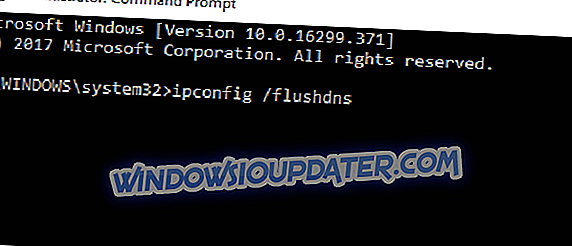
- Nadat u het bericht krijgt dat de DNS is leeggemaakt, sluit u de Command Prompt en controleert u of het probleem is opgelost.
Oplossing 4 - Reset IP / TCP
U kunt ook repareren Een fout in netwerkverandering werd gedetecteerd door IP / TCP opnieuw in te stellen. Dit is een vrij eenvoudige procedure en u kunt het doen door deze stappen te volgen:
- Open de opdrachtprompt als beheerder.
- Wanneer de opdrachtprompt wordt geopend, voert u de volgende regels in:
- netsh int ip set dns
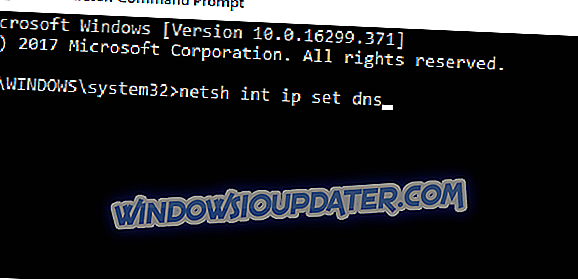
- netsh winsock reset
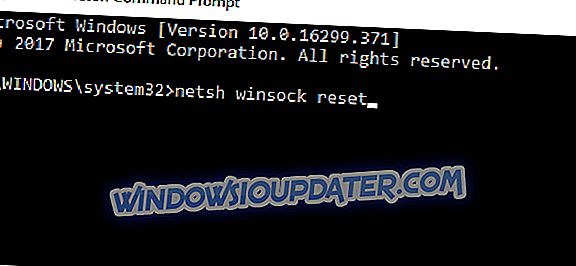
- netsh int ip set dns
- Sluit de opdrachtprompt en controleer of het probleem is opgelost.
Oplossing 5 - Gebruik de openbare DNS van Google
Als u problemen ondervindt met de standaard DNS-server, kan dit tot bepaalde problemen leiden, zoals een netwerkverandering werd gedetecteerd . Om dit probleem op te lossen, stellen gebruikers voor om de openbare DNS van Google te gebruiken. Ga als volgt te werk om uw standaard DNS-server te wijzigen:
- Druk op Windows-toets + X en selecteer Netwerkverbindingen .
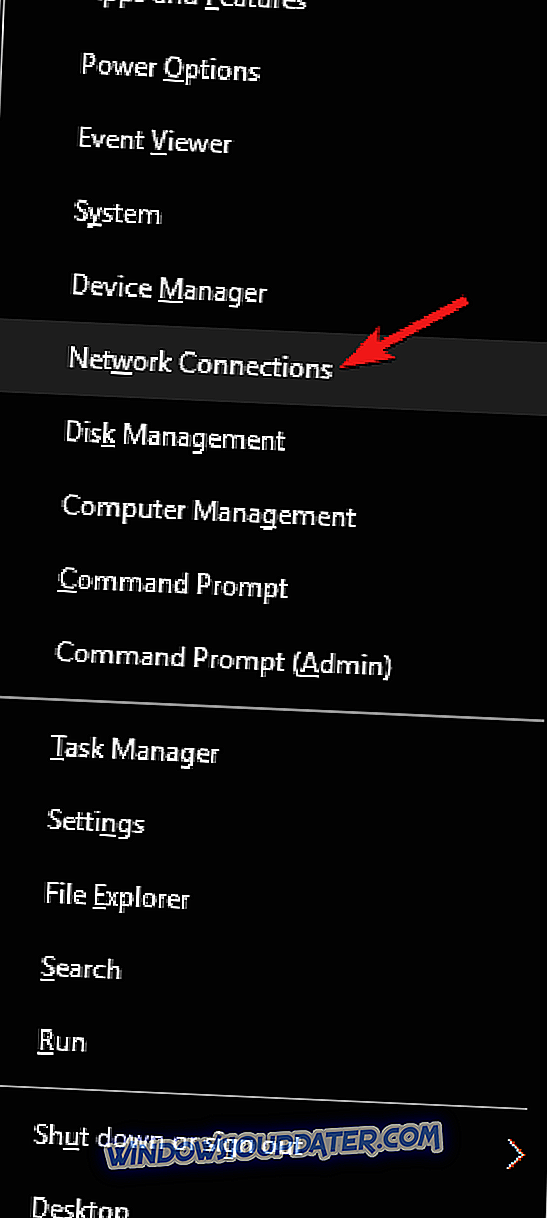
- Selecteer Adapteropties wijzigen .
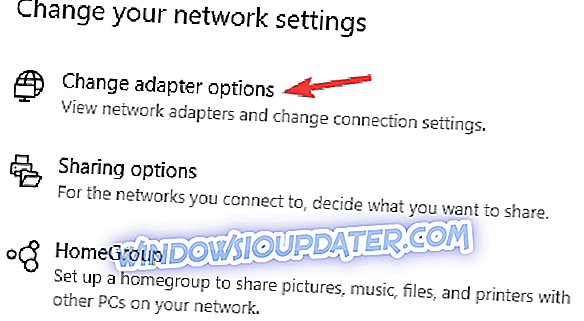
- Wanneer het venster Netwerkverbindingen wordt geopend, zoekt u uw huidige verbinding op, klikt u er met de rechtermuisknop op en kiest u Eigenschappen .
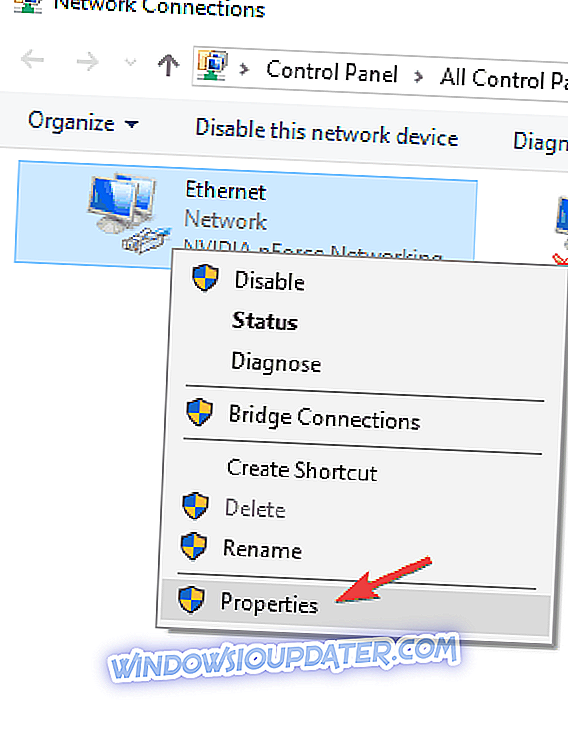
- Selecteer Internet Protocol versie 4 (TCP / IPv4) en klik op de knop Eigenschappen .
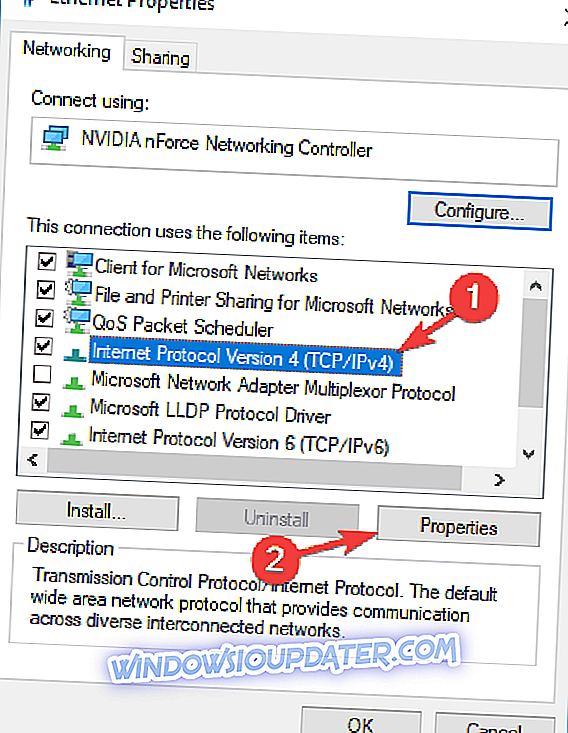
- Selecteer Gebruik de volgende DNS-serveradressen optie en voer de volgende waarden in:
- Voorkeurs-DNS-server: 8.8.8.8
- Alternatieve DNS-server: 8.8.4.4
- Als u klaar bent, klikt u op OK om de wijzigingen op te slaan.
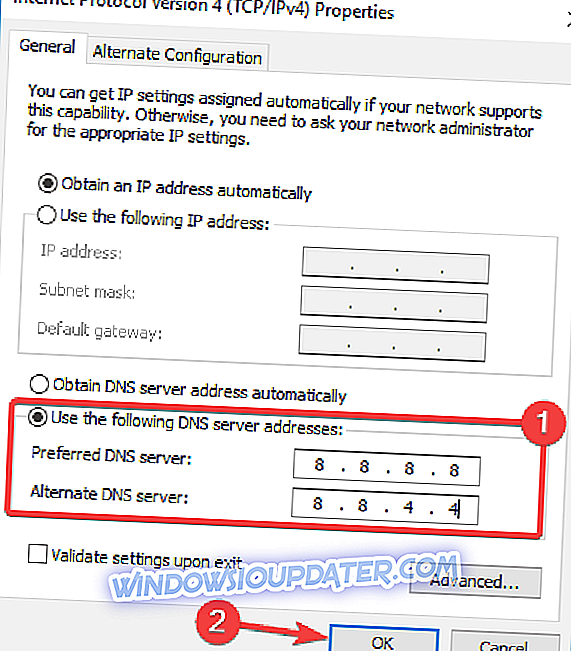
- Controleer of het probleem is opgelost.
Oplossing 6 - Browsegegevens wissen in Chrome
Sommige gebruikers beweren dat u de ERR_NETWORK_CHANGED- fout kunt verhelpen door de browsegegevens te wissen. Dit is een eenvoudige procedure en om dit te doen, moet u deze stappen volgen:
- Klik op het pictogram Menu in de rechterbovenhoek en kies Instellingen .
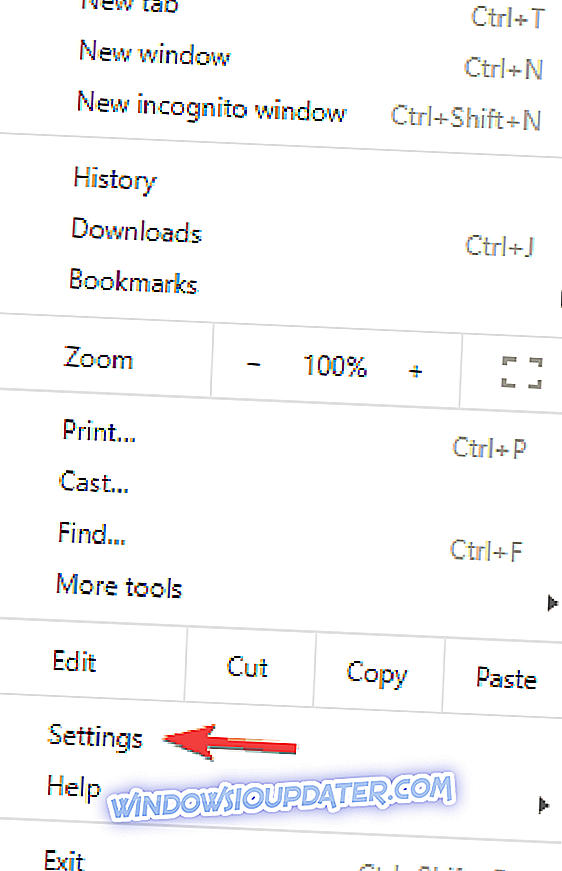
- Klik op Geavanceerd .
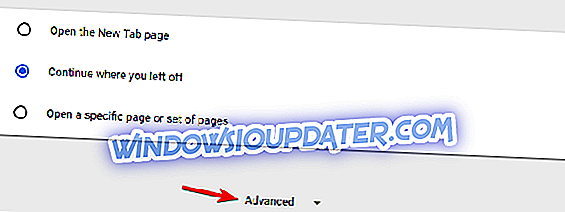
- Ga naar het gedeelte Privacy en klik op Browsegegevens wissen .
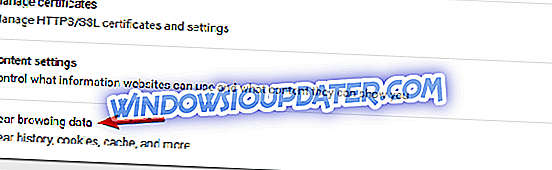
- Stel Tijdbereik in op Altijd en controleer alle opties. Klik nu op de knop Gegevens wissen .
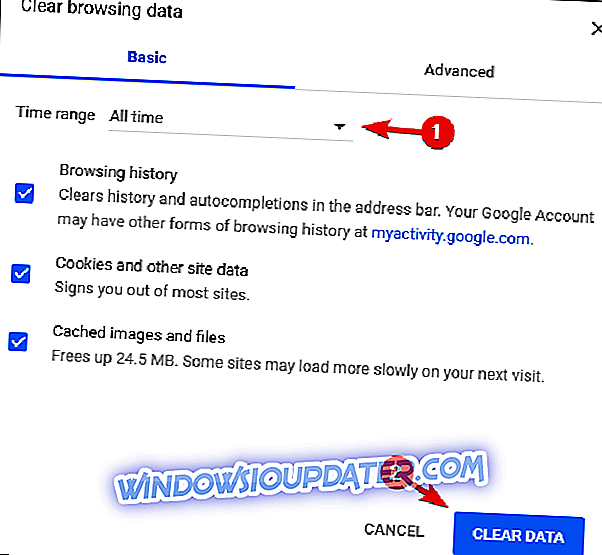
Oplossing 7 - Verwijder of installeer uw VPN-software opnieuw
VPN-software is geweldig als u uw privacy online wilt beschermen, maar VPN-software kan soms Google Chrome verstoren en ervoor zorgen dat deze fout optreedt. Als u VPN-software op uw pc hebt, raden we aan deze te verwijderen en na te gaan of daarmee het probleem is opgelost. Als het verwijderen van de VPN-software deze fout verhelpt, kunt u deze opnieuw installeren en controleren of het probleem opnieuw verschijnt.
Oplossing 8 - Probeer andere browsers
Als u een foutmelding krijgt over een netwerkwijziging in Google Chrome, wilt u misschien een andere browser proberen. Als dit probleem ook in andere browsers voorkomt, is uw netwerkconfiguratie mogelijk niet correct of is uw netwerkadapterstuurprogramma verouderd. We raden ten zeerste aan dat deze tool van derden (100% veilig en door ons getest) automatisch alle verouderde stuurprogramma's op uw pc downloadt.
Oplossing 9 - Schakel de energiezuinige ethernetfunctie uit
Volgens gebruikers kan dit bericht soms verschijnen vanwege de Energy Efficient Ethernet-functie. Uw apparaat ondersteunt deze functie mogelijk niet volledig en dat kan tot verschillende problemen leiden. U kunt deze functie echter uitschakelen door het volgende te doen:
- Open Apparaatbeheer .
- Zoek uw netwerkadapter in de lijst en dubbelklik erop.
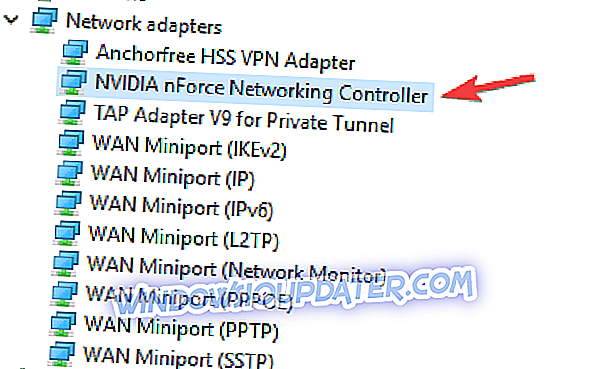
- Navigeer naar het tabblad Geavanceerd en selecteer Energiezuinige Ethernet- optie in de lijst met eigenschappen. Zet het nu op Uitgeschakeld en klik op OK om de wijzigingen op te slaan.
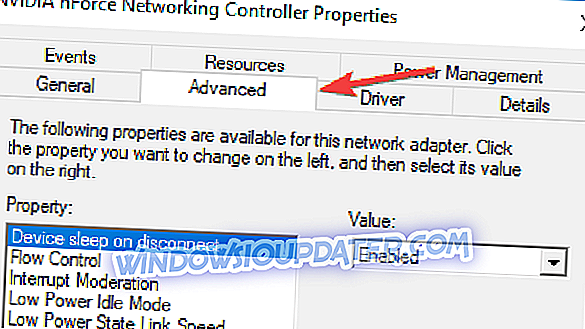
Controleer daarna of het probleem is opgelost. Als u geen Energy Efficient Ethernet- optie beschikbaar hebt, dan is deze oplossing niet op u van toepassing en kunt u deze gewoon overslaan.
Oplossing 10 - Installeer Google Chrome opnieuw
Een bericht dat het netwerk is gewijzigd, wordt meestal weergegeven in Google Chrome. Als u deze fout voortdurend krijgt, kunt u dit probleem mogelijk eenvoudig oplossen door Google Chrome opnieuw te installeren. Chrome kan op verschillende manieren worden verwijderd, maar de beste is om software voor het verwijderen van software te gebruiken.
Als u niet bekend bent, kan de software van de de-installatieprogramma elke toepassing van uw pc verwijderen, samen met eventuele overgebleven bestanden en registervermeldingen die aan die toepassing zijn gekoppeld. Door een van deze hulpprogramma's te gebruiken, zorgt u ervoor dat de toepassing volledig van uw pc wordt verwijderd.
Als u op zoek bent naar een goede de-installatie software, probeer dan Revo Uninstaller of IOBit Uninstaller . Al deze tools bieden geweldige functies, dus probeer ze zeker.
Nadat u Chrome hebt verwijderd, installeert u het opnieuw en controleert u of het probleem nog steeds wordt weergegeven.
Oplossing 11: voorspellingsservices uitschakelen in Chrome
Soms kunnen bepaalde Google Chrome-functies tot deze fout leiden en om deze te herstellen, moet u deze functies vinden en uitschakelen. Dit is relatief eenvoudig en u kunt het doen door deze stappen te volgen:
- Open Google Chrome en ga naar de pagina Instellingen .
- Scroll helemaal naar beneden en klik op Geavanceerd .
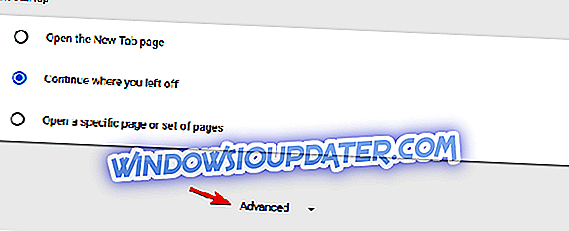
- Nu zou je twee Use a prediction service ... opties moeten zien. Schakel ze allebei uit.
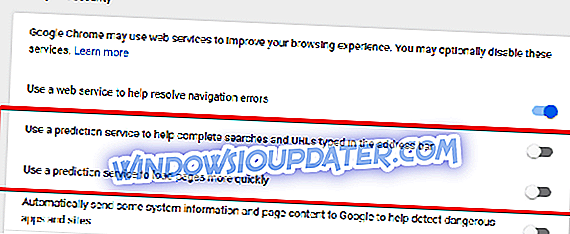
Nadat u deze beide functies hebt uitgeschakeld, moet het probleem volledig zijn opgelost. Houd er rekening mee dat door het uitschakelen van deze functies bepaalde websites mogelijk wat langzamer laden.
Oplossing 12 - Gebruik niet zowel Ethernet als Wi-Fi op één apparaat
Volgens gebruikers kan een netwerkverandering worden gedetecteerd . Er kan een fout optreden als u tegelijkertijd zowel een Ethernet- als een Wi-Fi-verbinding gebruikt op uw pc. Dit kan naast dit probleem tot andere problemen leiden en om het probleem op te lossen, wordt geadviseerd om alleen Wi-Fi of Ethernet te gebruiken.
Schakel eenvoudigweg één netwerk op uw pc uit en het probleem moet volledig zijn opgelost.
Oplossing 13 - Gebruik geen IPv6 DNS van Google
Hoewel de DNS van Google soms je problemen kan oplossen, melden veel gebruikers dat de IPv6-versie van Google's DNS deze fout op hun pc heeft veroorzaakt. U kunt dit probleem echter eenvoudig oplossen door deze stappen te volgen:
- Volg stap 1-2 van oplossing 4 .
- Selecteer Internet Protocol versie 6 (TCP / IPv6) en klik op Eigenschappen .
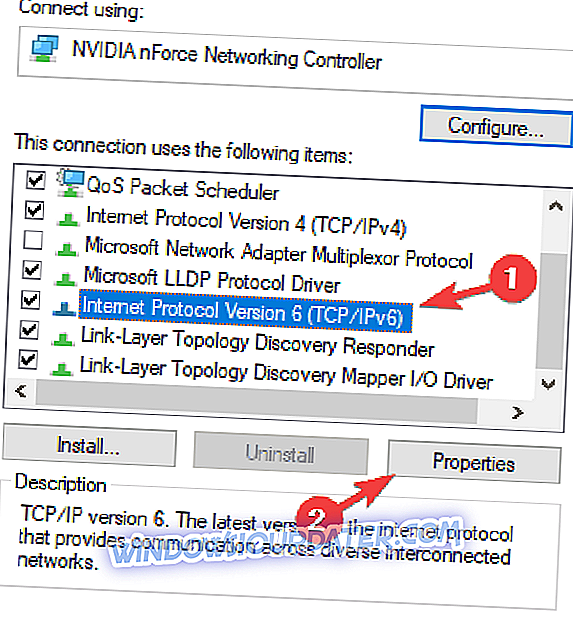
- Wanneer het venster Eigenschappen verschijnt, selecteert u Automatisch DNS-serveradres verkrijgen en klikt u op OK om de wijzigingen op te slaan.
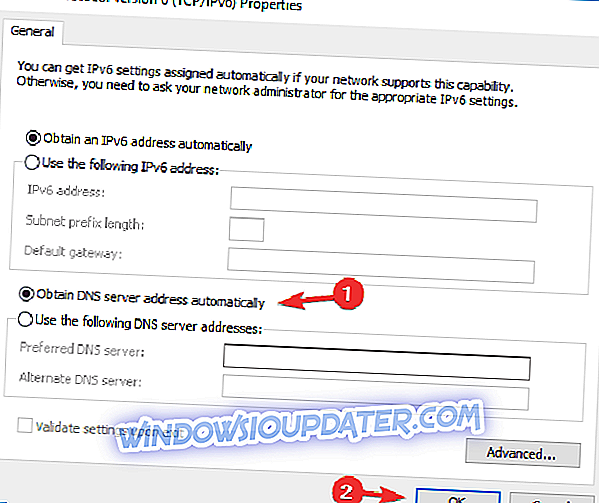
Nadat u deze wijzigingen hebt aangebracht, moet het probleem worden opgelost en moet u elke website zonder problemen kunnen bezoeken.
Er is een netwerkwijziging gedetecteerd Fout bij Chrome voorkomt dat u toegang krijgt tot internet. Aangezien deze fout kan worden veroorzaakt door netwerkconfiguratie of een bug in Google Chrome, is het soms niet eenvoudig om deze te repareren. We hopen echter dat je deze fout hebt kunnen oplossen nadat je een van onze oplossingen hebt gebruikt.